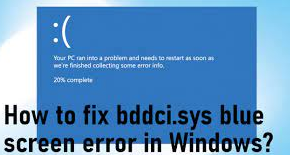Muitas pessoas relataram erro de tela azul bddci.sys. Embora os problemas de BSOD sejam comuns no sistema operacional Windows, esse problema é muito preocupante porque o arquivo que indica contém a extensão .sys. Esses arquivos de sistema contêm configurações, variáveis e funções específicas.
Esses são arquivos de sistema necessários e estão associados a drivers de dispositivo. Os usuários podem receber o BSOD relacionado ao arquivo devido a falha de hardware, firmware desatualizado, drivers corrompidos e vários outros problemas. Não apenas isso, mas qualquer arquivo de sistema diferente pode desencadear esse problema e os códigos de erro.
Você pode receber os códigos de erro abaixo relacionados ao arquivo em discussão:
- KMODE_EXCEPTION_NÃO MANIPULADO;
- EXCEÇÃO DE SYSTEM_SERVICE;
- APC_INDEX_MISMATCH;
- PAGE_FAULT_IN_NON_PAGED_AREA
O problema pode ser simplesmente da instalação recente da atualização do Windows ou de qualquer software ou atualização de software. O Windows Update às vezes leva a um desempenho inadequado do sistema devido a arquivos ausentes ou corrompidos que não são transferidos com a atualização.
Existem várias correções possíveis que você pode tentar para resolver o problema. Mas, como você percebe, existem diferentes razões que o levam a essa situação e, portanto, existem diferentes soluções dependendo do problema.
Para quaisquer problemas relacionados ao sistema, como corrupção de arquivos do sistema, erros Exes, erros de DLL, problemas de entradas de registro, mau funcionamento do aplicativo e até infecção por vírus, recomendamos que você use o PC Repair Tool automático para obter a correção automática. Aqui está o seu link de download direto.
No entanto, se você estiver procurando por etapas manuais de solução de problemas, verifique as correções abaixo.
Possíveis correções para erro de tela azul bddci.sys
Correção 1: execute a verificação SFC
O Verificador de arquivos do sistema é uma ferramenta integrada no Windows para verificar se há arquivos de sistema corrompidos e fornece sua substituição automática:
- Digite cmd na barra de pesquisa e pressione Ok,
- Clique com o botão direito do mouse no prompt de comando e clique em Executar como administrador,
- Dentro do prompt de comando, digite sfc/scannow e pressione Enter,
- Se a varredura mostrar algum erro, use o comando abaixo para executar a varredura DISM:
DISM /Online /Cleanup-Image /RestoreHealth
- Reinicie o dispositivo, uma vez feito.
Correção 2: renomeie o arquivo
Se o problema persistir, renomeie o arquivo de .sys para .old a partir dos drivers e você poderá ver a correção do erro:
- Inicie o File-Explorer e vá para Este PC,
- Na unidade C:, vá até a pasta Windows e clique em Windows,
- Selecione System32 e, em seguida, selecione drivers,
- Agora, clique com o botão direito do mouse em bddci.sys, clique em Renomear e renomeie o arquivo como bddci.old,
- Uma vez feito, reinicie o dispositivo.
Correção 3: Desinstale o bitdefender
- Pressione Win+ I para abrir Configurações,
- Abaixo dele, selecione Aplicativos e vá para Aplicativo e recursos,
- Localize o aplicativo problemático e clique em Desinstalar,
- Reinicie o dispositivo e veja se o problema desapareceu.
Correção 4: atualização reversa do Windows
Se você atualizou recentemente seu sistema e observou o funcionamento inadequado do sistema e devido ao qual os BSODs do Windows com a mensagem de erro na tela do Windows, recomendamos reverter o Windows Update:
- Pressione Win + R, digite appwiz.cpl e pressione Enter,
- Na janela aberta, selecione Exibir atualizações instaladas,
- Role para baixo até a seção Microsoft Windows,
- Clique com o botão direito do mouse na atualização e selecione Desinstalar,
- Clique em Sim no prompt de confirmação,
- Você também pode acessar o Windows Update e verificar a atualização recente.
Correção 5: Restaurar o sistema
Se nada funcionar, é hora de restaurar o sistema para o estado anterior, onde não havia esse erro BSOD em seu sistema:
- Na barra de pesquisa, digite rstrui e pressione Enter,
- Isso carregará o assistente de restauração do sistema,
- Clique em Avançar e escolha um ponto onde não havia bug BSOD,
- Clique em Concluir e confirme com a opção Sim.
Conclusão
Isso é tudo! Nós fornecemos todas as correções possíveis que você deve tentar se livrar do erro de tela azul bddci.sys. Espero que esses métodos ajudem você a se livrar do problema. Quaisquer perguntas, dúvidas e sugestões são muito bem-vindas em nossa seção de comentários abaixo.